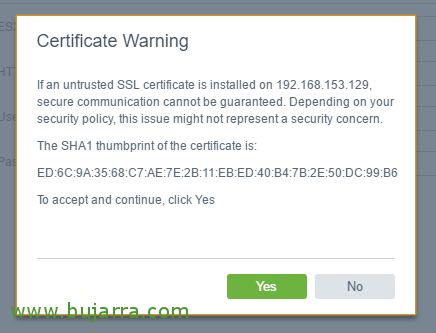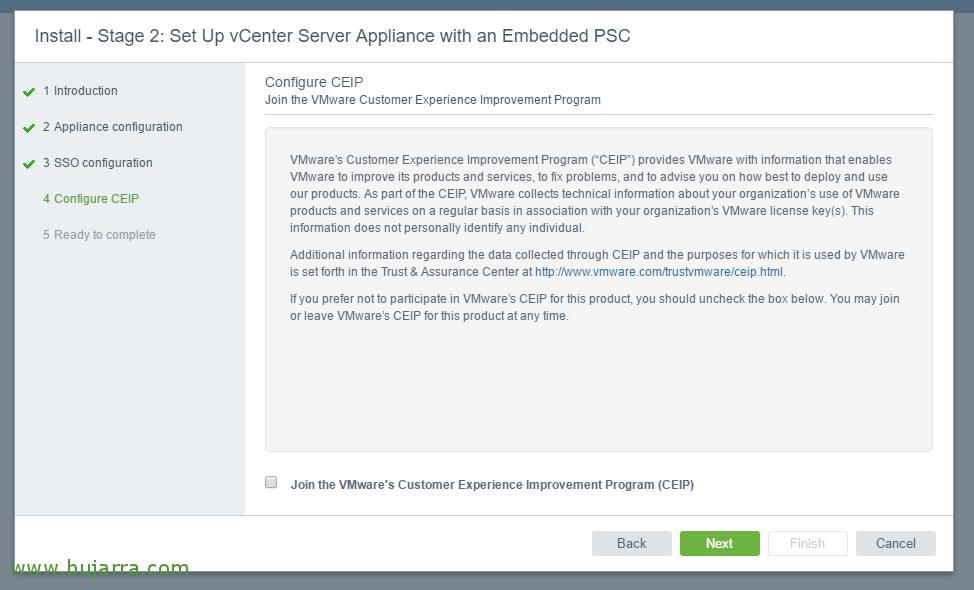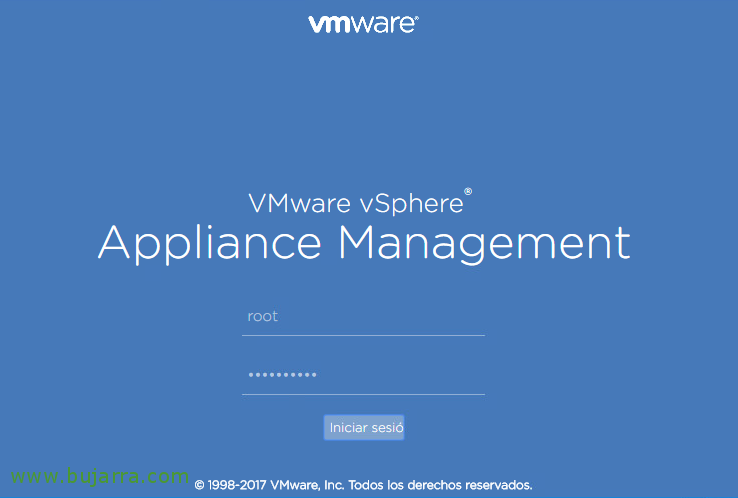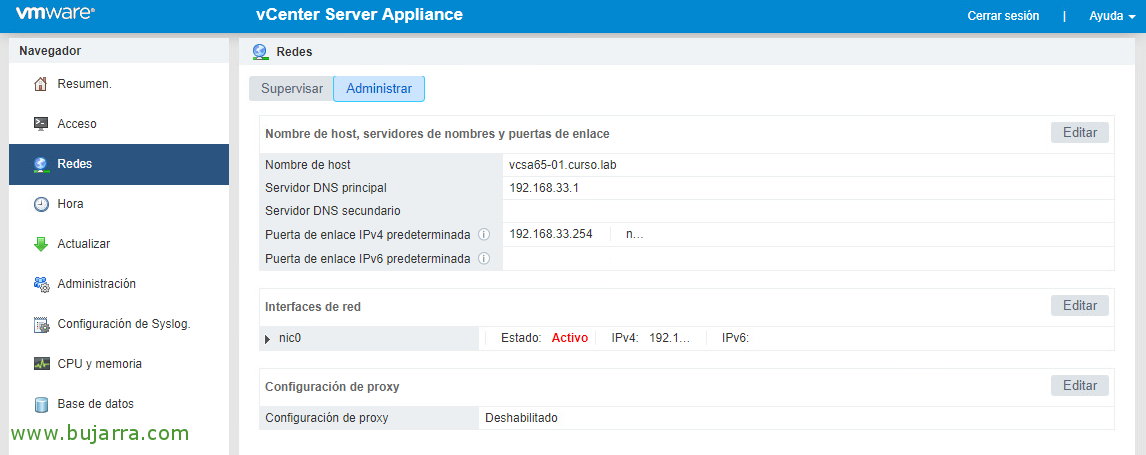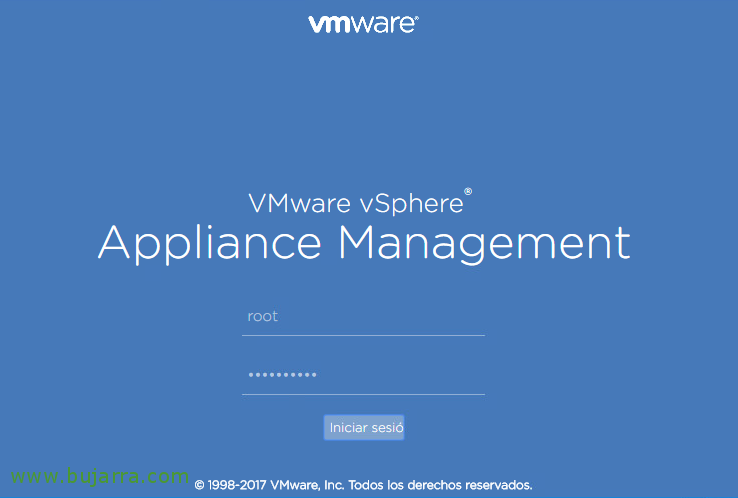
VMware vCenter Server Appliance のデプロイ 6.5
この投稿では、VMware vCenter Server Applianceをデプロイする方法を学びます 6.5, このドキュメントの手順に従うと、仮想マシン内のLinuxアプライアンスにvCenterサーバーをデプロイして、vSphereインフラストラクチャを管理できるようになります, ホストと VM の両方! これは、今後の一連の記事の 2 番目の基本ドキュメントです! これになければいいのですが, 次のドキュメントはあなたにとって役に立ちます!
vCenter ServerがVMware vSphereプラットフォームの管理サーバーであることはすでにわかっています, これにより、仮想マシンを管理できます, ホストと仮想アーキテクチャのその他のオブジェクト. ESXi ホストを使用した後, これは、たとえば、新しい vSphere プラットフォームを実装する際の次のステップになります 6.5 すべてを一元的に管理したい. この投稿では、Photon OSを搭載したVMwareアプライアンスをデプロイします 1.0 vCenter Server とそのすべてのコンポーネントを一緒に実行するために必要なサービスを備えています. からダウンロードできます VMware の Web サイト そして、それらのすべての製品のように, 彼らは私たちに与えてくれます 60 試用期間!
留意すべき点, vCSAサーバは、リモートコンピュータからデプロイする必要があります, Windowsであること, LinuxまたはMac, 任意, フォルダ内 “D:\vcsa-ui-installer” オペレーティングシステムに適したインストーラーを実行します. しかし、始める前に, DNSサーバーにAレコードとPTRレコードを登録する必要があります (あべこべ) vCenter Server Applianceのデプロイ後にウィザードがエラーを出さないように、マシンが持つこと! また、この VM 🙂 をデプロイするためのリソースがあることも確認します
vCenter Server Appliance のデプロイ 6.5
クリック “取り付ける”, 新しい vCenter Server Appliance をデプロイするには,
フェーズを開始します 1, 「次へ」,
ライセンス契約に同意します, 「次へ」,
デプロイ方法を選択します, 通常、すべて埋め込まれています, 「次へ」. 今後のドキュメントでは、外部 PSC を使用して vCenter をデプロイする方法について説明し、他のタイプの LAB を作成します, 今日は何か簡単なことの時です, 新しい vCSA サーバの導入 6.5!
ESXi ホストの IP とその資格情報を示して、アプライアンスをデプロイします, (また、既存のvCenterにもデプロイできます), 「次へ」,
ホストの証明書を「はい」で信頼します,
そのESXiホストで生成されるVMの名前を示します, そして、ユーザー 'root' のパスワードを設定します’ システム管理者は誰になるのか, 「次へ」,
「次へ」デプロイメントのサイズを選択します,
- ちっぽけ: 10 ホスト– 100 MVSの
- 小さい: 100 ホスト– 1000 MVSの
- 中程度: 400 ホスト– 4000 MVSの
- 大きい: +1000ホスト – 10000MV
ディスク形式に加えて、場所を特定するデータストアを選択します, 「次へ」,
接続先の仮想マシンのネットワークを確立します, vCSAマシンのホスト名とIPアドレス. そして、気をつけて, 先に進む前に、DNSサーバーでそのホスト名のAレコードとその逆引きレコードを作成したことを確認してください, 「次へ」に進みます,
概要を確認し、[完了]を押してアプライアンスの展開を開始します,
…アプライアンスが展開するまで数分待ちます...
用意! 私たち, 「続行」をクリックします,
これは、vCenterアプライアンスの管理URLにアクセスすることにより、他の時点でインストールを続行できることを示しています, httpsから://IP_VCSA:5480
そして、フェーズを終了します 2, ここでは、vCenter を簡単に設定します, 「次へ」,
時刻同期の方法を示します, 「次へ」,
SSO構成を作成します, ドメインを設定し、管理者ユーザーにパスワードを割り当てます, サイトを作成するだけでなく、, 「次へ」,
必要に応じて、VMwareに情報を送信するプログラムに参加できます, 「次へ」,
すべてが正しいことを確認し、「完了」をクリックしてアプライアンスの構成を終了します.
「OK」をクリックします,
そして、あなたが依存サービスを設定して開始するまで待ちます,
用意! vCenter Server Appliance のデプロイ! 作成したユーザーで指定されたURLに移動して、vCenterのセットアップを開始します!
vCSA アプライアンス管理へのアクセス
LinuxでvCenterアプライアンスを管理する場合は、WebまたはSSH経由で接続できます.
httpsにアクセスします://appliance_vcenter:5480 ルート資格情報を使用 (デプロイ中に設定したものはどれですか),
ログインすると, 概要ビューにアクセスして、チームのステータスを一般的に確認できます.
[アクセス]タブでは、SSHまたはローカルシェルを介したアプライアンスへの接続を許可するかどうかを確立できます,
[ネットワーク] タブで, 「モニター」オプションで, アプライアンスのトラフィックやその他のネットワークパラメータを視覚化できるようになります,
[ネットワーク] タブで, 「管理」オプションで, アプライアンスのホスト名を変更できます, DNSサーバーだけでなく, ゲートウェイまたはその他のネットワーク構成 (プロキシなど).
「時間」タブでは、NTPサービスを構成できます, タイムゾーンやその他の設定を設定できる場所.
「更新」タブで, 特定のアップデートのダウンロード設定を設定する場合があります, また、アプライアンスにパッチを適用または更新します.
「管理」タブでは、rootユーザーのパスワードを変更できます, パスワードの有効期限の問題.
「Syslog Configuration」タブでは、アプライアンスのすべてのLOGをLogsサーバーまたはSyslogサーバーにリダイレクトできます, VMware vRealize Log Insightなど.
「CPUとメモリ」タブでは、vCenterアプライアンスによって消費されたリソースを確認できます, CPUとRAMの両方, また、表示するグラフの期間を設定します.
そして最後に, 「データベース」タブには、両方のデータベース使用量のデータが表示されます, とイベント, 統計学。。。アプライアンスがいっぱいにならないように制御することが重要です!
用意! 今、あなたがしなければならないのはhttpsにアクセスすることだけです://vCenter-Server-Applianceを使用してWebクライアントまたはvSphere Webクライアントに接続し、ESXiホストを追加します, クラスターの作成, すべてを構成する…. これについては、今後のドキュメントで説明します!!